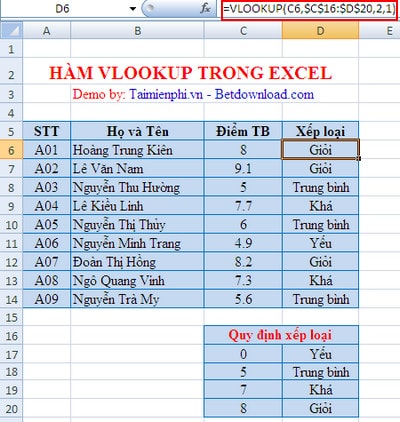Hôm nay Blogphanmem sẽ chia sẻ đến bạn bài viết Tổng hợp 5 hàm Excel nâng cao bạn nên biết. Đó là những hàm nâng cao trong excel cực hữu dụng như Hàm Vlookup, Hàm DCOUNTA, Hàm DGET, Hàm CHOOSE,… Hãy cùng tìm hiểu và học cách áp dụng vào công việc của bạn.
Bạn đang xem bài viết: Hàm Excel nâng cao
Nội dung bài viết
Hàm Excel nâng cao – Hàm VLOOKUP
Định nghĩa
Hàm Vlookup là là hàm Excel nâng cao được sử dùng rất phổ biến. Hàm Excel nâng cao này được ứng dụng nhiều trong việc tra cứu và tìm kiếm dữ liệu trong một bảng tính.
Xem thêm: Công thức hàm MIN, hàm MAX có điều kiện trong Excel
Công thức hàm VLOOKUP nâng cao
Cú pháp của hàm VLOOKUP: = VLOOKUP (lookup_value,table_array,col_index_num,[range_lookup])
Cú pháp trên có thể được đơn giản hoá hơn như sau :
=VLOOKUP (Giá trị bạn cần tra cứu, nơi bạn muốn tìm kiếm, số cột trong dải ô chứa giá trị đó sẽ trả về, nhận vào hai giá trị là TRUE(1) hoặc FALSE(2) biểu thị dạng kết quả trả về là khớp gần đúng hoặc chính xác).
Ví dụ 1
Dựa vào bảng xếp loại dựa theo điểm ở dưới đây, ta thực hiện đánh giá học lực cho các học sinh có tên trong danh sách được cho:

Ở cột D6 ta áp dụng công thức vừa tìm hiểu là: =VLOOKUP(C6,$C$16:$D$20,2,1)
Kết quả thu được:
Ví dụ 2
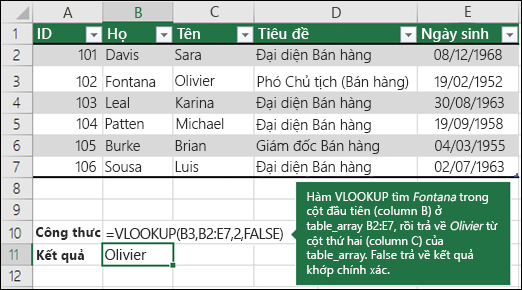
Ví dụ 3

Ví dụ 4
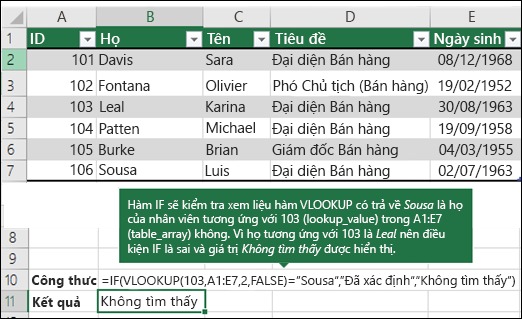
Ví dụ 5
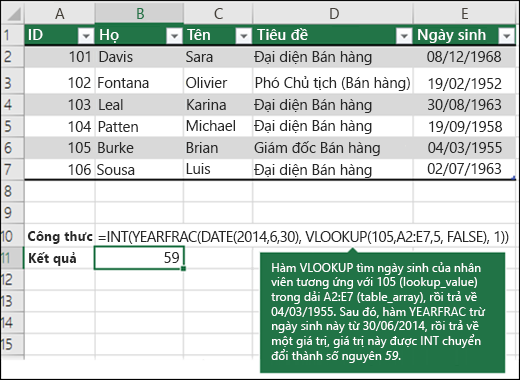
Ví dụ 6
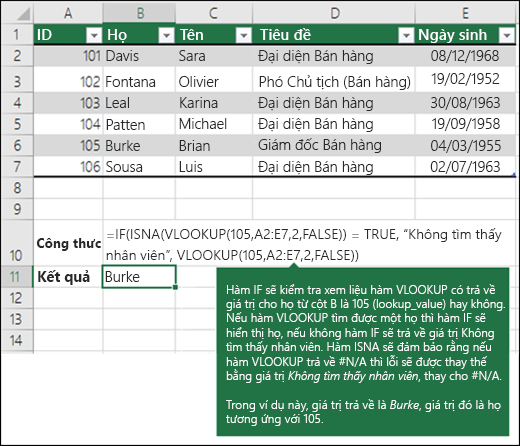
Hàm Excel nâng cao – Hàm CHOOSE
Định nghĩa
Hàm CHOOSE thực hiện tìm kiếm giá bên trong một giá trị khác. Đây cũng là một trong số các hàm excel nâng cao được sử dụng nhiều nhất để tìm kiếm và thống kê số lượng phần tử.
Xem thêm: Ứng dụng hàm ABS làm bài tập siêu đơn giản
Công thức hàm CHOOSE excel nâng cao
Cú pháp : =CHOOSE (index_num, value1, [value2], …)
Trong đó:
- Index_num (Bắt buộc) : Được dùng để chỉ định tham số nào được chọn. Index_num phải là tham chiếu đến ô số từ 1 đến 254, hoặc là một số từ 1 đến 254 hoặc hàm tính toán .
- Nếu index_num là 1, hàm CHOOSE trả về giá trị value1; nếu nó là 3, CHOOSE trả về giá trị value3; v.v..
- Nếu index_num là phân số, nó sẽ được tối giản đến chữ số đầu tiên của phần thập phân.
- Nếu index_num lớn hơn số của giá trị cuối cùng trong danh sách hoặc nhỏ hơn 1, CHOOSE trả về lỗi #VALUE! .
- Value1, value2,… Value 1 là tham số bắt buộc, tham số từ value 2 trở đi là tuỳ chọn. Các đối số mang giá trị từ 1 đến 254, thông qua những đối số đó, hàm CHOOSE sẽ chọn hành động hay giá trị để thực hiện dựa trên index_num. Kiểu dữ liệu của các đối số cũng rất phong phú có thể là hàm tính toán, có thể là số hoặc chữ.
Ví dụ 1
Cho danh sách điểm toán của một lớp, yêu cầu lấy ra số điểm của bạn đứng thứ 2 trong danh sách
Kết quả mong muốn là 5 – chính là giá trị thứ 2 trong các ô được chọn ở cột điểm toán
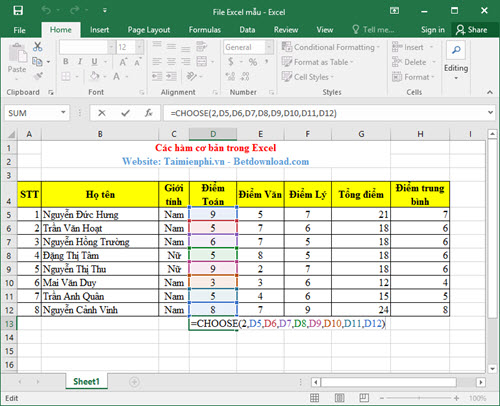

Ví dụ 2
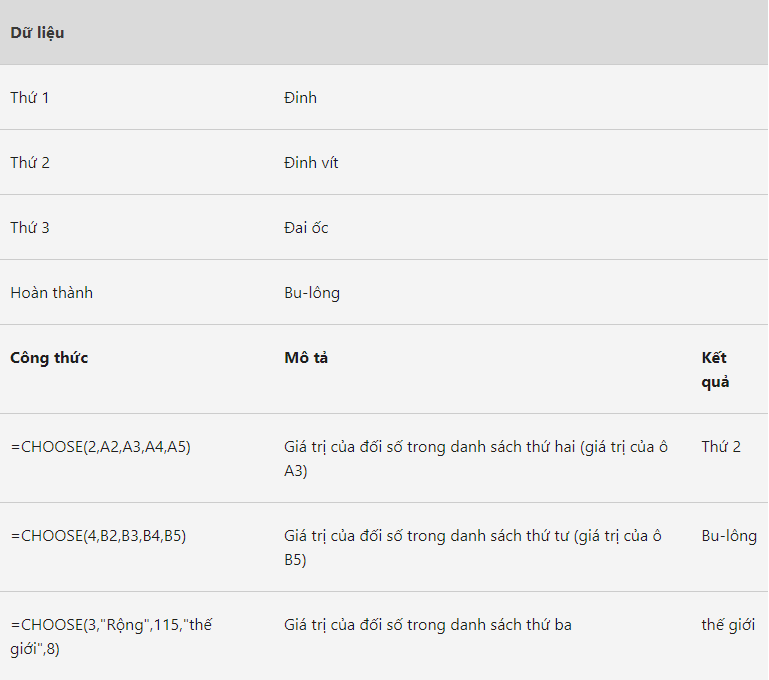
Ví dụ 3
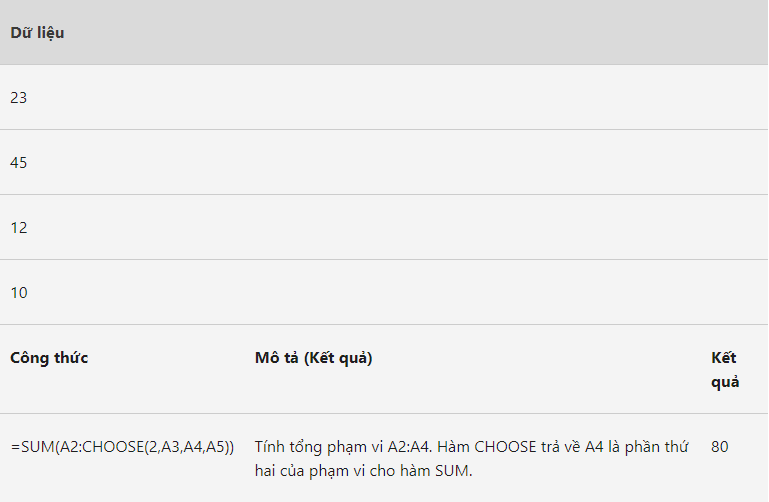
Hàm Excel nâng cao – Hàm DCOUNTA
Định nghĩa
Nằm trong danh sách thủ thuật excel các hàm về Database, DCOUNTA là một hàm Excel nâng cao được dùng để xử lý giá trị của một cơ sở dữ liệu. Hàm DCOUNTA có tác dụng đếm các ô không trống theo 1 hoặc nhiều điều kiện xác định do người dùng đinh nghĩa trong một cột của bảng dữ liệu.
Công thức
Cú pháp của hàm DCOUNTA: =DCOUNTA(database,field,criteria)
Trong đó:
- Database : Vùng bảng cơ sở dữ liệu bao gồm cột, ô, danh sách, cơ sở dữ liệu bao gồm cả dòng tiêu đề
- Field : Thứ tự cột trong phạm vi cơ sở dữ liệu chứa nội dung cần tìm
- Criteria : Điều kiện để thực hiện.
Ví dụ 1
Cho bảng điểm sau. Yêu cầu trả về số học sinh đạt xếp loại giỏi ở cột xếp loại.
Các bạn hãy tham khảo câu lệnh dưới đây.
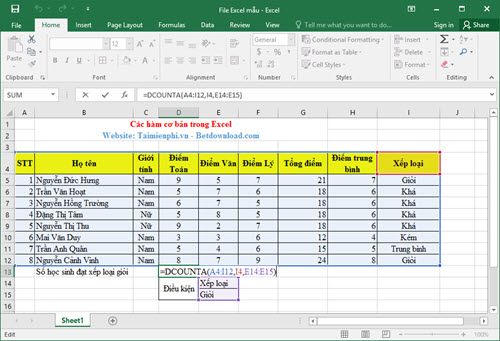
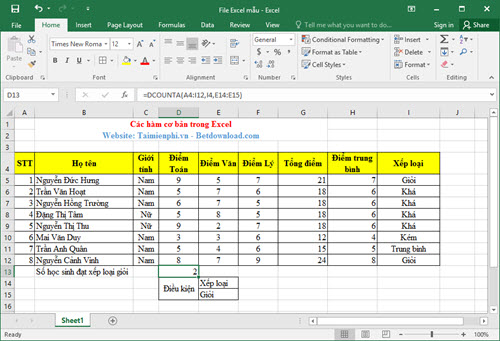
Ví dụ 2
Cho bảng dữ liệu sau, hãy sao chép dữ liệu và dán vào ô A1 của một bảng tính Excel mới. Nếu sao chép bất kỳ mẫu nào trong số các mẫu sau đây vào Excel, hãy chắc chắn rằng bạn chọn tất cả các ô trong bảng này, bao gồm cả ô ở góc trên tận cùng bên trái.
Xem thêm: Hàm VALUE là gì? Cách sử dụng hàm VALUE trong Excel
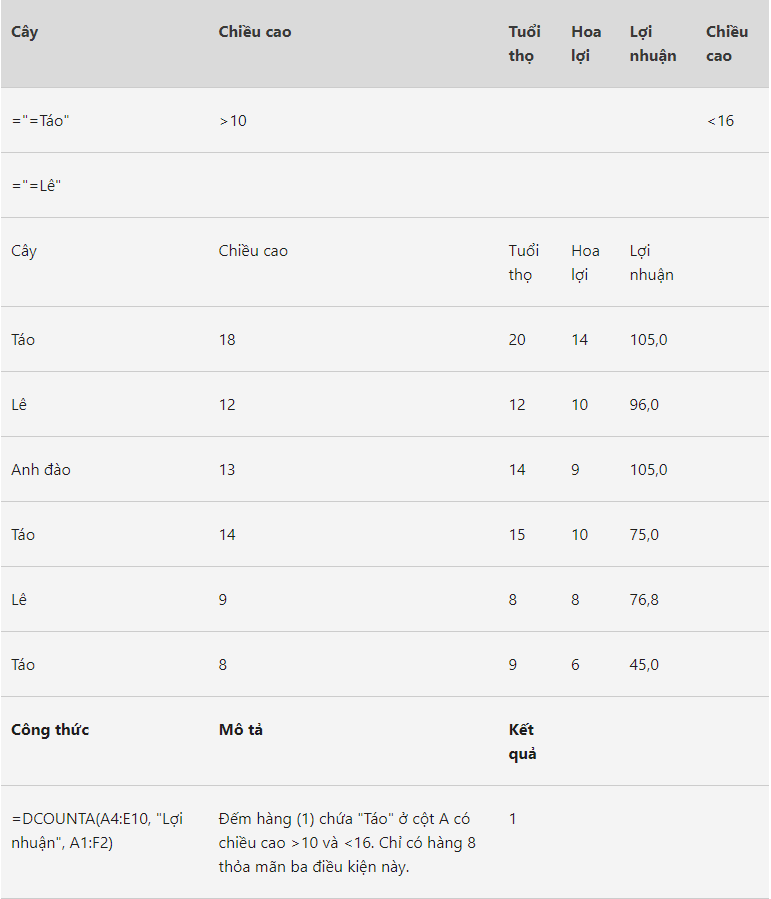
Hàm Excel nâng cao – Hàm DGET
Định nghĩa
Hàm DGET là một hàm Excel nâng cao được dùng nhiều trong việc thao tác cơ sở dữ liệu, hàm DGET trích một giá trị từ cột danh sách hay cơ sở dữ liệu khớp với các điều kiện mà bạn xác định.
Công thức excel nâng cao DGET
Cú pháp hàm: =DGET(database, field, criteria)
Trong đó:
- Database Bắt buộc. Vùng ô chứa tạo thành danh sách hay cơ sở dữ liệu. Cơ sở dữ liệu là một danh sách chứa các dữ liệu liên quan, trong đó các hàng thông tin liên quan là các bản ghi và các cột dữ liệu là các trường.
- Field Bắt buộc. Chỉ rõ cột được sử dụng trong hàm. Hãy nhập nhãn cột đặt trong dấu nháy kép, ví dụ như “Tuổi” hoặc “Lợi tức” hay một chữ số (không có dấu ngoặc kép) biểu thị vị trí cột.
- Criteria Bắt buộc. Phạm vi bạn xác định ô chứa có chứa điều kiện. Bạn có thể sử dụng bất kỳ phạm vi nào cho đối số tiêu chí, miễn là nó có chứa ít nhất một nhãn cột và ít nhất một điều kiện mà bạn xác định cho cột đó.
Lưu ý :
-
Nếu không có bản ghi nào khớp tiêu chí, hàm DGET trả về giá trị lỗi #VALUE! .
-
Nếu có quá nhiều bản ghi khớp tiêu chí, hàm DGET trả về giá trị lỗi #NUM! .
- Bạn có thể dùng bất kỳ phạm vi nào cho đối số criteria, miễn là nó có chứa ít nhất một nhãn cột và ít nhất một ô bên dưới nhãn cột để xác định điều kiện.
Ví dụ
Với điều kiện tổng điểm 12 hãy lấy ra giá trị trong bảng sau.
Kết quả phải trả về là 12 – là kết quả của cột tổng điểm trong bảng thỏa mãn điều kiện điểm 12
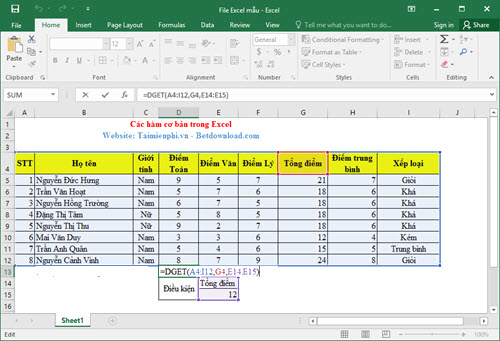
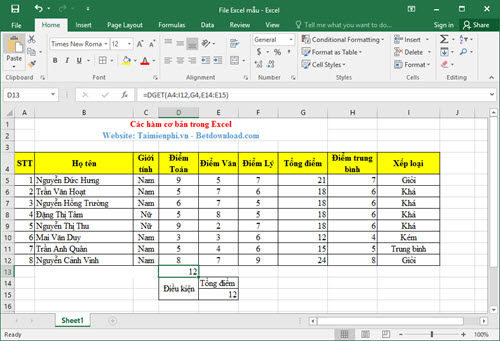
Hàm Excel nâng cao – Hàm DSUM
Định nghĩa
Hàm DSUM là hàm Excel nâng cao có được sử dụng để cộng các số trong một trường (cột) bản ghi trong danh sách hoặc cơ sở dữ liệu và thoả mãn với các điều kiện mà bạn xác định.
Công thức hàm DSUM nâng cao
Cú pháp hàm DSUM như sau: =DSUM (database, field, criteria)
Trong đó:
- Database (Bắt buộc) : Phạm vi ô tạo thành danh sách hay cơ sở dữ liệu, ô, danh sách, cơ sở dữ liệu
- Field (Bắt buộc) : Chỉ rõ cột được dùng trong hàm, tiêu đề cột
- Criteria (Bắt buộc) : Là phạm vi ô có chứa điều kiện mà bạn xác định.
Ví dụ

Tổng kết
Vậy là Blogphanmem đã chia sẻ đến bạn Tổng hợp 5 hàm Excel nâng cao. Bạn thấy 5 hàm Excel nâng cao này thế nào? Nếu bạn vẫn thấy nó khó thì cũng đừng quá lo vì đa phần chúng ta sẽ không sử dụng hàm này nhiều, trừ khi phải xử lý 1 vài vấn đề chuyên môn thôi. Cảm ơn các bạn đã theo dõi bài viết của blogphanmem.vn